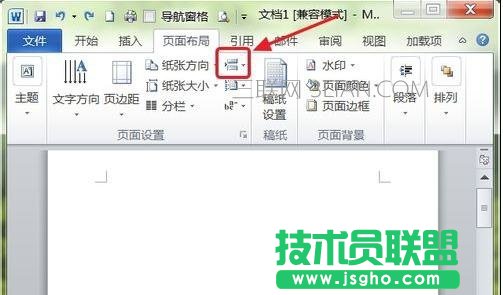关于word中如何插入横版的方法技巧大全
word中插入横版方法一:
步骤一:在Word文档竖版页面中间插入横版,实现的效果如图所示。具体操作如下:

步骤二:打开需要编辑的WORD文档;把鼠标放在要设置为横版的前一页;
步骤三:选择“页面布局”——“分隔符”——“下一页”插入分节符并在下一页上开始新节。

步骤四:把鼠标放在要设置为横版的当前页;选择“页面布局”——“纸张方向”——“横向”。

步骤五:把鼠标放在设置为横版的当页第一行;选择“页面布局”——“分隔符”——“下一页”插入分节符并在下一页上开始新节。
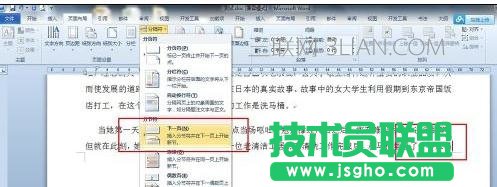
步骤六:把鼠标放在要设置为横版的下一页;选择“页面布局”——“纸张方向”——“竖向”;
步骤七:最终实现的效果如第一步所示。
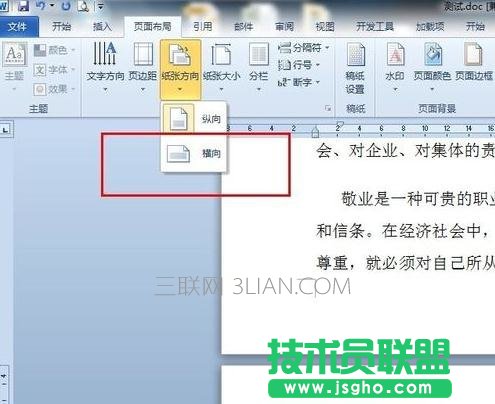
word中插入横版方法二:
步骤一:用鼠标左键点击下图红色箭头所指的“分隔符”按钮。